Кулер deepcool gammaxx 300 как снять с процессора
Обновлено: 07.07.2024
Характеристики
Упаковка и комплектация
Deepcool Gammaxx 300 поставляется в коробке из прочного картона с типичной для бюджетной серии Deepcool бело-голубой окраской. В упаковке кулер прочно зафиксирован пластиковыми вставками. В комплекте, помимо самого кулера, находится комплект крепежа для сокета Intel(LGA1366/1156/1155/1151/1150/775) и AMD (AM4/FM2/FM1/AM3+/AM3/AM2+/AM2/K8) и 4 шурупа, что бы прикрутить этот самый крепеж. Так же, на контактной площадке кулера нанесена термопаста хорошего качества.
Внешний вид, качество исполнения.
На верхней части радиатора выступают концы тепловых трубок, а так же есть выдавленный логотип Deepcool.
Кулер, в целом, имеет скромные размеры и даже во время установки на Mini-ATX материнские платы не перекрывает первый слот для оперативной памяти, в общем, не конфликтный в этом плане. Качество подгонки и изготовления на высшем уровне.
Модификация Deepcool Gammaxx 300
Сейчас популярно делиться всякого рода лайфхаками, и мы не могли не поделиться с вами простым способом сделать Deepcool Gammaxx 300 более производительным. Суть способа заключается в установке второго вентилятора на выдув воздуха из радиатора. В теории это должно работать так: основной(комплектный) вентилятор работает на вдув воздуха в радиатор, воздух проходит через ребра радиатора, но его подхватывает второй, установленный нами вентилятор, и в теории такое решение должно создавать более мощный воздушный поток. А как получилось на практике читайте в результатах тестирования. В роли дополнительного вентилятора нами был куплен, если честно, первый попавшийся, типа 92х92 мм., на котором можно регулировать обороты и ставить их вплоть до 1800 об/минуту. Для крепежа использовались простые нейлоновые хомуты.
Видео по теме
Тестирование
Тестирование проводилось в следующих режимах:
- Процессор в простое на рабочем столе. Никакие действия не производятся. Минимальные обороты вентилятора.
- Процессор в простое на рабочем столе. Никакие действия не производятся. Максимальные обороты вентилятора.
- Процессор в стоке. Включен стресс тест AIDA 64. Максимальные обороты вентилятора.
- Процессор в разгоне до 4.9 Ггц. Включен стресс тест AIDA 64. Максимальные обороты вентилятора.
Все тесты длились 20 минут, зафиксировано среднее значение температуры процессора за этот промежуток времени. Все эти тесты проводились так же для модифицированной конфигурации Deepcool Gammaxx 300 и, думаю, вам интересно сравнить результаты.
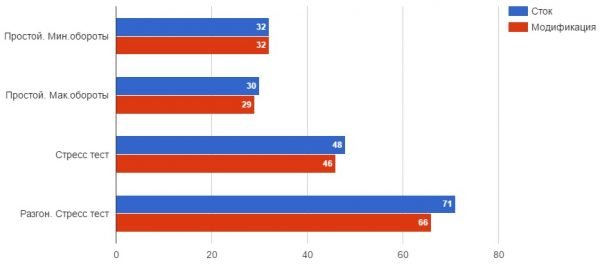
Какие выводы из этого теста можно сделать? Кулер Deepcool Gammax 300 легко справляется с охлаждением процессора как в стоке, так и в разогнанном состоянии. Да, конечно температура в 71 градус высоковата, но достигнута она в стресс тесте при разгоне на 700 Мгц, что в общем-то не мало и не всегда нужно. В приложениях, да даже в играх чаще всего температуры ниже.
Помимо этого, мы протестировали, насколько влияет установка второго вентилятора на охлаждение процессора. И если в стоке и стресс тесте разница составила всего 2 градуса, что в общем-то мало, и особой роли не играет, то в разгоне и стресс тесте разница составила уже 5 градусов и тут уже разница чувствуется.
Шумность
Впечатления от Deepcool Gammax 300
К недостаткам можно отнести шумность на максимальных оборотах и крепеж на пластиковые клипсы для процессоров Intel.
Для того, чтобы снять кулер с процессора, например, для чистки или апгрейда, вам не понадобится полная разборка компьютера и специальные инструменты, за исключением термопасты. CHIP расскажет, как все сделать самостоятельно за пару минут.


Фото: Андрей Киреев
Настольный компьютер нуждается в периодической профилактике, например, чистке от накопившейся пыли или замене комплектующих, в том числе самого кулера или процессора. CHIP расскажет как снять кулер с процессора, почистить его и затем правильно установить на место.
Осмотр и предосторожности
Прежде, чем приступить непосредственно к разборке вашего ПК, стоит позаботиться о том, чтобы правильно потом все собрать и подсоединить. Т.к. операцию по демонтажу комплектующих из корпуса удобнее всего делать на столе, а не под ним, желательно отсоединить от него все подключенное оборудование. Запомните, какие устройства подключены к каким портам, а лучше сфотографируете тыльную часть вашего системного блока, чтобы можно было потом все подключить в обратной последовательности. Особенно это может быть важно для USB-портов, в которые обычно подключены принтеры, сканеры и мышь с клавиатурой. Если при последующей сборке вы подсоедините их к другим USB разъемам, то Windows определит их как новое устройство и начнет поиск для них драйверов, что не всегда может закончиться удачно с первого раза. Кроме того, многоканальные наушники и колонки, подключаемые к аудио разъемам 7.1 не всегда внятно обозначены, поэтому либо сфотографируйте текущее расположение штекеров, либо подпишите, какой из них к какому цвету подключен. После такой подготовки можно смело отключать питание и отсоединять от ПК штекеры.
Корпус ПК обычно металлический и через него хорошо уходит статический заряд, накопленный на вашей одежде и вашим телом в сухом воздухе квартиры. Постарайтесь не надевать шерстяную или синтетическую одежду и перед касанием в ПК каких-либо комплектующих постарайтесь снять заряд, коснувшись рукой чего-то металлического в квартире, например, водопроводного крана. Лучше всего надеть антистатический браслет, но обойдемся без него.
Читайте также:

